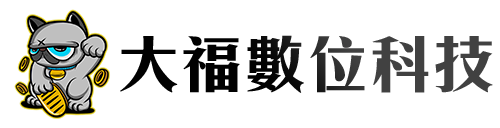SQL資料庫如何異地備份
使用 Navicat 管理工具輕鬆完成資料庫異地備份,保障您的數據安全。
什麼是異地備份?
異地備份是指將資料備份存放於與原始伺服器不同的地點,例如另一台伺服器或雲端存儲,以防止數據因設備故障、意外刪除或災害性事件而丟失。

圖1:異地備份的基本概念
使用 Navicat 實現 SQL 資料庫異地備份的步驟
以下是使用 Navicat 工具進行資料庫備份的完整指南:
1. 在本地 Navicat 創建外部連線使用者
- 打開 Navicat,點擊左上角的使用者按鈕,新增使用者。
- 依序輸入使用者名稱、主機請填入%、密碼及確認密碼。
- 將伺服器權限授予上一步所添加的使用者中
依照需求選填。 - 以上步驟完成後記得按下儲存。
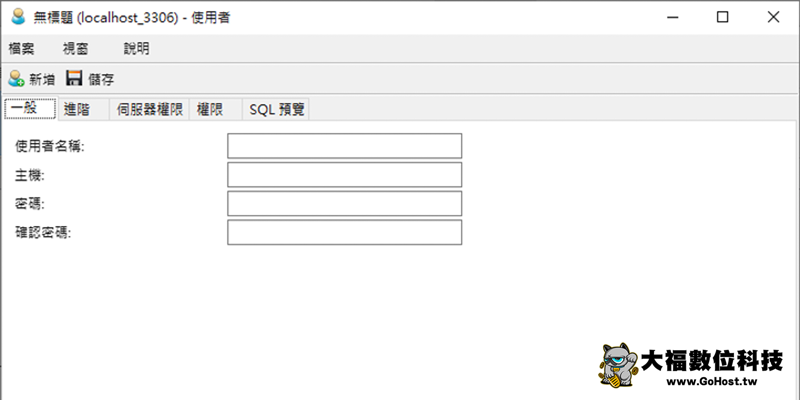
圖2:創建外部連線使用者
2. 異地啟動 Navicat 並連接資料庫
- 打開異地的 Navicat,點擊左上角的連接按鈕,選擇您本地的資料庫類型(如 MySQL、PostgreSQL 或 MariaDB)。
- 輸入連線名稱(自定義)、伺服器地址(IP)、埠(預設為3306)、第一步所創建的用戶名、密碼,完成後點擊 連線測試 確保與本地的資料庫連接成功。
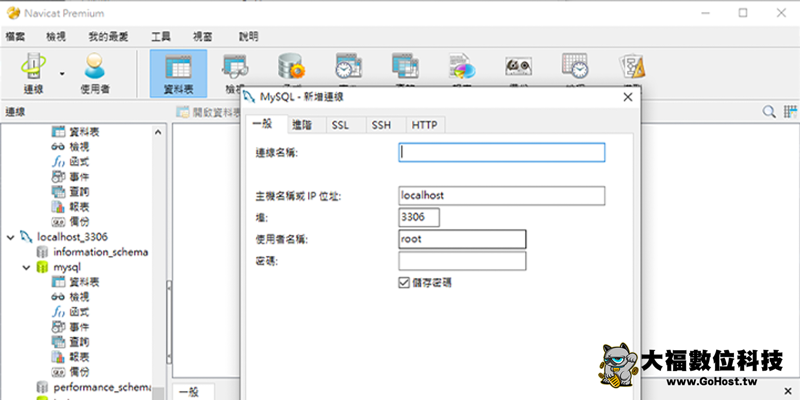
圖2:使用 Navicat 連接資料庫
3. 建立排程備份
連接資料庫後,您可以輕鬆建立異地備份:
- 在左側欄目中選擇需要備份的資料庫。
- 在上排選擇 排程 功能並新增批次作業。
- 在彈出的批次作業對話框中,在可用任務會看到Backup您的資料庫名稱,點選後便會添加至下方已選擇的任務,接著按下儲存輸入設定檔名稱(自定義)。
- 返回排程功能目錄會看到剛剛設定好的設定檔,右鍵設定排程任務。
- 在彈出的排程任務對話框上排按鈕切換至排程並按下新增便可設定備份的時間,接著在上排按鈕切換至設定,將在72小時0分鐘後停止排定的工作取消勾選。
- 按下確定輸入Windows密碼(需設定開機密碼)。
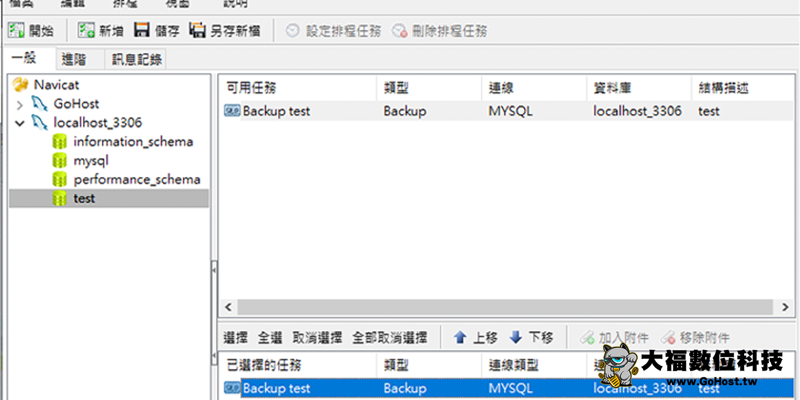
圖3:Navicat 備份資料庫的設定
4. 測試恢復
完成備份後,應定期測試恢復,確保備份文件完整有效:
- 在備份欄位將psc檔提取成SQL檔
- 完成後選擇測試用資料庫,右鍵點擊選擇 執行SQL檔案 功能。
- 確認備份出來的文件是否沒有錯誤即可。
最佳實踐
- 定期備份:建議每天或每週備份一次。
- 多重存儲:備份文件應存放於多個位置,例如本地硬碟和雲端。
- 測試恢復:定期進行一次資料恢復測試。
結論
通過使用 Navicat 的圖形化工具,您可以輕鬆實現 SQL 資料庫的異地備份,無需撰寫程式碼或使用複雜的指令。結合雲端存儲和排程功能,您可以建立一套完善的備份策略,保障資料的長期安全性。